A Steam Disk írási hiba egyszerű javítása Windows 10 rendszeren
Steam Disk Write Disk Error hibát észlel Windows 10 rendszeren a játék frissítése vagy letöltése közben? Íme néhány gyorsjavítás, amellyel megszabadulhat a hibaüzenettől.
Az „Érdekelheti” rész bosszantja a legtöbb Twitter-felhasználót. Elvégre bizonyos embereket és profilokat nem követsz okkal, és nem szabad feltölteniük a Twitter hírfolyamodat. Sajnos azonban nincs olyan főkapcsoló, amely eltávolítaná az „Érdekelheti”.

Ehelyett mélyre kell ásnia az Adatvédelmi beállításokban a megoldáshoz. Ez a cikk felsorol néhány kulcsszót is, amelyek letiltásával még több nem kívánt tartalmat távolíthat el hírcsatornájából.
Az elnémított szavak trükkje
Indítsa el a Twittert , nyomja meg a profil ikonját , és válassza a Beállítások és Adatvédelem lehetőséget . Ezután válassza az Adatvédelem és biztonság lehetőséget a következő ablakban, és húzza lefelé az ujját a Biztonság alatti Elnémított szavak lehetőséghez.
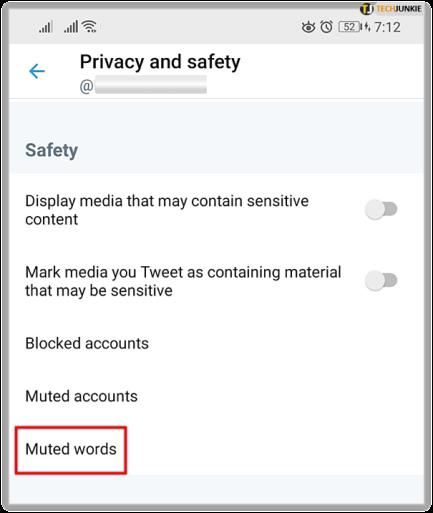
Ha úgy dönt, hogy az asztalon keresztül teszi meg, válassza ki a három vízszintes pontot a profilképe alatt a további beállítások eléréséhez. Ezután válassza a Némított szavak lehetőséget a Némítás és blokkolás menüben, nyomja meg a plusz ikont , és adja hozzá a blokkolni kívánt szavakat.
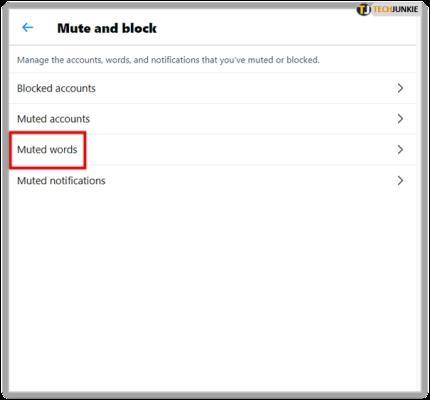
Egyszerre egy szót, felhasználónevet vagy kifejezést adhat hozzá. A kulcsszavak, amelyek segíthetnek megszabadulni az „Érdekelhet” kifejezéstől, a következők:
Fontos megjegyzés: Amint már megbeszéltük, ezeknek a kulcsszavaknak a némítása nem garantálja, hogy végleg megszabadul az „Érdekelhet” kifejezéstől. Ha ez megtörténik, próbálja meg elnémítani a javaslatokban leggyakrabban látható felhasználókat.
Megszabadulni minden push értesítéstől
A Twitterről érkező push értesítések számával csak a Facebookról érkezők vetekedhetnek. Szerencsére van lehetőség mindegyiket megszüntetni. Másrészt viszont előfordulhat, hogy néhány dolog, ami Önt NEM érdekli, kicsúszik a réseken.
Mindenesetre itt van az összes push értesítés letiltása.
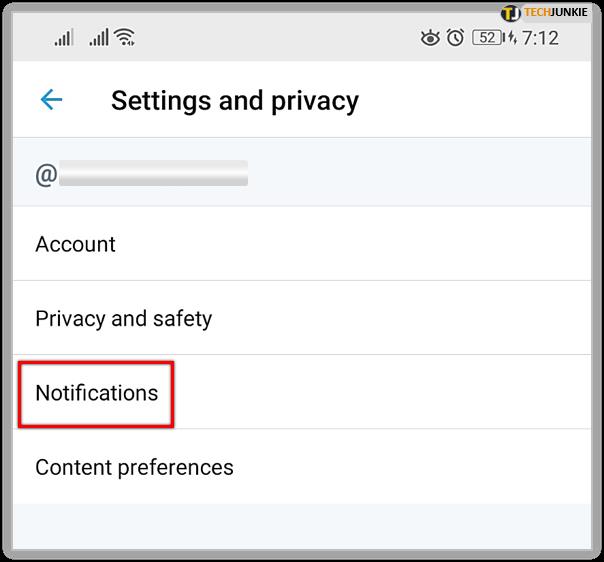

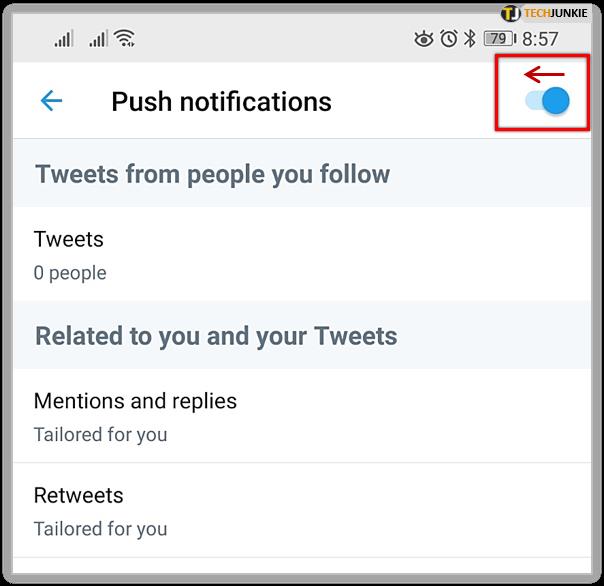
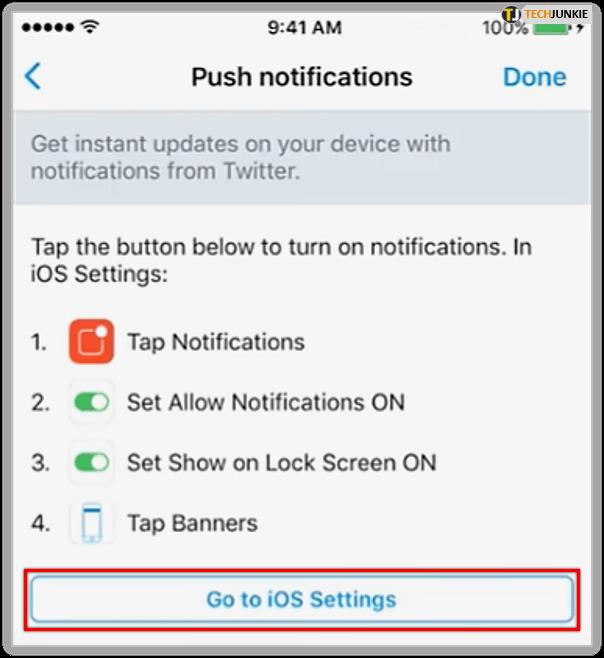
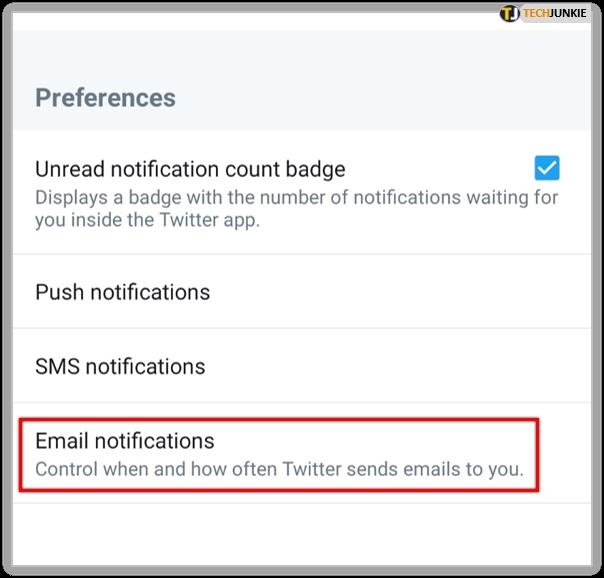
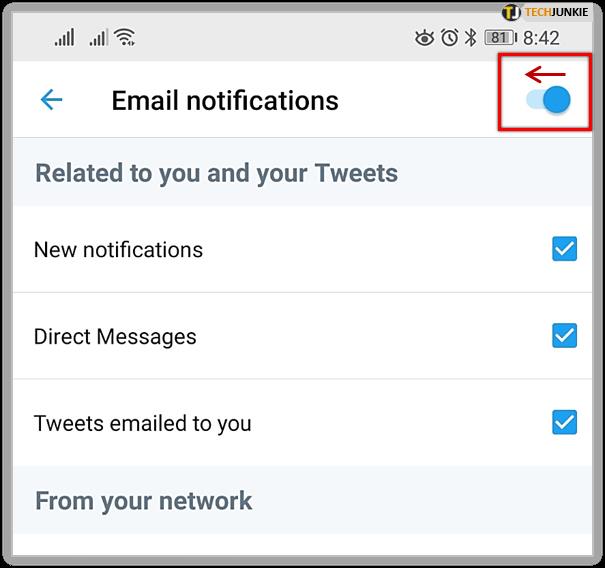
A speciális szűrők trükkje
Értesítések Alacsony minőségű szűrője azért van, hogy távol tartsa Önt a gyengébb tartalomtól. A Twitter telepítésekor alapértelmezés szerint be van kapcsolva, de minden speciális beállítása ki van kapcsolva.
Ezért válassza a Speciális szűrőket az Értesítések alatt , és érintse meg az egyes opciók melletti gombot az engedélyezéshez. Lehet, hogy nem szabadítja meg a „lehet, hogy…”, de átszűri azokat a tweeteket és profilokat, amelyeket a legtöbb ember bosszantónak talál.
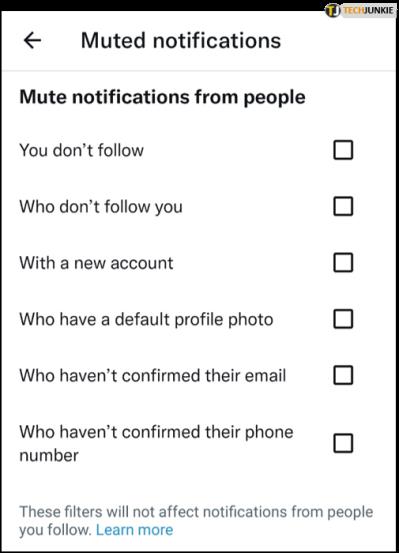
Az Ön Twitter-adatai
Ennek a lehetőségnek a kihasználásához a legjobb, ha az asztalon éri el a Twittert. Mobileszközökön is elérhető, de egy böngészőbe viszi, és újra be kell jelentkeznie.
Mindenesetre válassza a Beállítások és adatvédelem lehetőséget , majd a Fiók lehetőséget . Ezen kattintson vagy koppintson a Twitter-adataira az Adatok és engedélyek alatt.
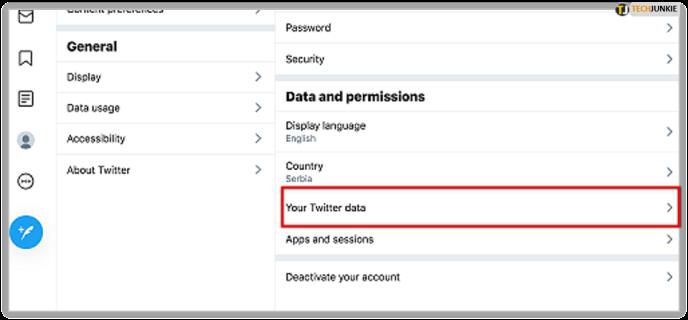
Ezután válassza az Érdeklődési körök és hirdetési adatok lehetőséget , és három különböző lehetőség közül választhat: Érdeklődési körök a Twitterről, Kikövetkeztetett érdeklődési körök a partnerektől és Testreszabott közönségek.
Válassza ki az egyes opciókat, és módosítsa a felhalmozott adatokat a megfelelő menüben. Valószínűleg ez áll a legközelebb a „lehet, hogy…” letiltásához, de vannak bizonyos korlátozások.
Mindenekelőtt ezek a változtatások nem lépnek életbe azonnal. És amikor megteszik, megjelennek az Ön által javasolt javaslatok. De az ezüst bélés az, hogy tartalmuk és gyakoriságuk ne legyen túl irritáló.
Minden személyre szabás és adat letiltása
Mivel már letiltotta Twitter-adatait, azt gondolhatja, hogy nincs többé mit letiltani. De gondold újra.
2017 közepétől a Twitter folyamatosan nyomon követi az Ön adatait, böngészési előzményeit, tartózkodási helyét és egyebeket, hogy személyre szabottabb tartalmat biztosítson. Bár nincs hivatalos megerősítés, nyugodtan feltételezhető, hogy a közösségi média óriása ezekből az információkból (és egyéb forrásokból) merít a „lehet, hogy Ön…” lista feltöltéséhez.
Ennek letiltásához válassza a Beállítások és adatvédelem, majd az Adatvédelem és biztonság lehetőséget. Húzza le az ujját a menü végére, és koppintson a Testreszabás és adatok elemre. Az opció alapértelmezés szerint az „Összes engedélyezése” értékre van állítva.
Nyomja meg az ablak tetején található Személyre szabás és adatok melletti mester gombot . Döntését egy előugró ablak erősíti meg, és ha megnyomja az Engedélyezés gombot , az alkalmazás nem fogja többé figyelni az Ön viselkedését.
A szomorú dolog az, hogy ez nem távolítja el teljesen a „lehet, hogy…” kifejezést.
Miért nehezítette meg a Twitter a „Lehet, hogy…” letiltását?
A felszínen az ötlet meglehetősen barátságos. A „lehet, hogy…” azért van, hogy jobb felhasználói élményt biztosítson az Ön preferenciái alapján. Szóval miért akarod kikapcsolni?
De ha több mint néhány hónapja használja a Twittert, akkor tudja, hogy ritkán jelenik meg, és sok felhasználó panaszkodik. Ennek ellenére a szakasz még mindig megvan, és szinte lehetetlen letiltani, ami azt jelzi, hogy a Twitter végén megcsinálja a trükköt.
Magyarázatképpen a felhasználók nagy százaléka valószínűleg megérinti vagy rákattint a javaslatokra, és interakcióba léphet felkapott vagy szponzorált bejegyzésekkel. És ez az egyik módja annak, hogy a Twitter maximalizálja az alkalmazáson belüli ingatlanát.
A ravasz kék madár
Soha nem lehetsz 100%-ig biztos abban, hogy kikapcsoltad az „lehet, hogy…” részt. Vannak azonban módok arra, hogy sokkal kevésbé tolakodó legyen.
Hasonló problémái vannak más közösségi média alkalmazásokkal? Szokott rákattintani vagy megérinteni a javasolt oldalakat és bejegyzéseket? Adja meg nekünk a két centjét az alábbi megjegyzésekben.
Steam Disk Write Disk Error hibát észlel Windows 10 rendszeren a játék frissítése vagy letöltése közben? Íme néhány gyorsjavítás, amellyel megszabadulhat a hibaüzenettől.
Fedezze fel, hogyan távolíthat el alkalmazásokat a Windows 10 rendszerből a Windows Store segítségével. Gyors és egyszerű módszerek a nem kívánt programok eltávolítására.
Fedezze fel, hogyan tekintheti meg vagy törölheti a Microsoft Edge böngészési előzményeit Windows 10 alatt. Hasznos tippek és lépésről-lépésre útmutató!
A Google zökkenőmentessé tette a csoportos megbeszélések lebonyolítását. Tudd meg a Google Meet korlátait és lehetőségeit!
Soha nincs rossz idő a Gmail jelszavának megváltoztatására. Biztonsági okokból mindig jó rutinszerűen megváltoztatni jelszavát. Ráadásul soha
Az online adatvédelem és biztonság megőrzésének egyik alapvető része a böngészési előzmények törlése. Fedezze fel a módszereket böngészőnként.
Ismerje meg, hogyan lehet némítani a Zoom-on, mikor és miért érdemes ezt megtenni, hogy elkerülje a zavaró háttérzajokat.
Használja ki a Command Prompt teljes potenciálját ezzel a több mint 280 (CMD) Windows-parancsot tartalmazó átfogó listával.
Alkalmazhatja a Google Táblázatok feltételes formázását egy másik cella alapján, a Feltételes formázási segédprogrammal, a jelen cikkben ismertetettek szerint.
Kíváncsi vagy, hogyan használhatod a Rendszer-visszaállítás funkciót a Windows 11 rendszeren? Tudd meg, hogyan segíthet ez a hasznos eszköz a problémák megoldásában és a számítógép teljesítményének helyreállításában.







![Feltételes formázás egy másik cella alapján [Google Táblázatok] Feltételes formázás egy másik cella alapján [Google Táblázatok]](https://blog.webtech360.com/resources3/images10/image-235-1009001311315.jpg)
